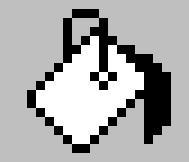教程像朋友们介绍INDESIGN界面设置技巧,献给新手的,高手请飘过。现在,许多朋友都使用InDesign进行排版工作了,相对于传统的 PageMaker,InDesign的排版功能确实增强了很多。不过,要真正把InDesing使用好,还需要认真细致的琢磨。这其中,很重要的一点,就是关注细节。有道是:万涓成水终究汇流成河,工作效率的提高,往往在于对于细节的把握上。
今天,我们在这里刊登段炼先生的一篇使用心得,主要谈了InDesign使用技巧中的细节。希望对朋友们有所帮助。
随着IndesignCS2逐渐的被广大设计、出版和印刷企业大量应用,其便捷、高效的特性正被逐渐的发掘出来,使用起来也就格外顺手。不过 IndesignCS2的一些极细微的细节还是有很多朋友没有注意到,经常有朋友打电话问我一些小问题,如 上标和下标去哪了,原来就在工具条上啊!等等,现在我就把其中一些细节告诉大家,帮你节省20%的时间,真有那么多吗?你自己用一用就知道了。
相对Pagemake而言IndesignCS2工具条中的一些小细节都被转移了,以便留出地方给更重要的功能用,不过它们还在。
下面我就给大家找找IndesignCS2中的一些小细节。
(一) 工具板的细节
1. 常用的 上标和下标

在IndesignCS2中,根据不同的工具选择,工具板中的内容也会相应的做出调整,所以在使用中请多多注意细节的变化,会节省很多寻找的时间。
(本文来源于图老师网站,更多请访问https://m.tulaoshi.com)

在选择工具状态时工具板的很多细节还没有出现在文字工具状态时工具板的细节才会出现, 上标和下标就在这里了。
2. 下划线和斜体在哪?

在IndesignCS2中,根据不同的工具选择,工具板中的内容也会相应的做出调整,所以在使用中请多多注意细节的变化,会节省很多寻找的时间。
(本文来源于图老师网站,更多请访问https://m.tulaoshi.com)

在选择工具状态时工具板的很多细节还没有出现在文字工具状态时工具板的细节才会出现,下划线和斜体就在这里了。
3.不必找菜单命令,直接翻转图像

在Pagemake的工具板里有一个命令是直接翻转图像,但在Indesign中却没有了,可在菜单中又找不到命令,是没有了吗?当然不是。
除了在工具板菜单里可以找到以外还有更简便的方法。
选中要翻转的图像,向反方向拖动图片框即可,容易吧!


4.. 部分常用工具板细节


没有选择任何物件时的状态选择了物件后的状态,其中包含和很多可改变物件特性的选项,可以进行快速的变换。


选择字符格式控制时的状态
选择段落格式控制时的状态
(二) 被你忽略的表格细节
通常表格一向被视为Excel的强项,不过在平面设计中免不了要和表格打交道,有时很多复杂的表格要被搬到设计文件中,以往的做法不是重排就是要损失很多特性,不但如此,要想修改也是麻烦的很,所以很多设计人员一听说有表格就摇头,不过IndesignCS2的强大表格功能,会使导入表格的排版和修改工作成为令人愉快的娱乐活动。
不过IndesignCS2表格功能的一些极细微的细节还是有很多朋友没有注意到,经常有朋友打电话问我一些小问题,如: 第一格加个斜线能行吗?不会又要自己画吧!
当然不用了,IndesignCS2已经为你想好了!
下面我就给大家找找IndesignCS2表格功能中的一些小细节。
1. 常用的 第一格加个斜线

在IndesignCS2中,表格是建立在文字的基础上,所以表格的选择通常要先选择文字工具然后才能编辑表格,请务必注意。


在文字工具状态时工具板细节中表格的选项才被显示在单元格选项选择对角线, 第一格加个斜线就在这里选择,共有四种状态,看你用哪个了
2. IndesignCS2 = Excel ?


选择表格的列

选择表格的行

选择表格的全部

调整表格的行宽 表格工具的一些重要选项,如:合并单元格,拆分单元格,均匀分布单元格等,令你的工作事半功倍。

调整表格的列宽
IndesignCS2提供了足够强大的专业表格工具,使在Mac机上编辑、制作表格成为愉快的工作,放心大胆的置入你的表格,体会IndesignCS2带给你的细节惊喜。(三) 注意工具条的细微变化
IndesignCS2的功能多达几百项,不管是初次接触还是Pagemake的老手都会皱眉头,通常我听到的就是这么复杂,怎么学啊!其实IndesignCS2的上手时间比一个大型游戏的上手时间还要短,信不信由你,不过前提是你要坐下来,使用它。
令IndesignCS2非常容易上手的最根本原因是其优秀的UI设计(用户界面设计),很多细小的变化会给你的工作带来意想不到的快捷。
下面我就给大家列出IndesignCS2工具条的变化排列。

未做任何选择的工具条

选择置入图像后的工具条,对内容和容器都有快捷选项

选择文字工具后的工具条

选择文字工具后的工具条



工具板的形态变化
IndesignCS2的浮动工具板和菜单栏具有相当强的协调性和可调性,满足你的使用习惯,只需双击工具板顶端即可使工具板变换,共有三种形态以供选择。
工具板及浮动菜单栏的隐藏
通常的tab键会把所有工具板和浮动菜单栏隐藏,但如果修改其中的话工具变换还要从菜单栏再选择显示工具,如果使用Shift+tab就可以留下工具板而收起其它浮动工具栏,从而免去来回选择的麻烦。





选择网格工具后的工具条

选择自由变换工具,选择了物件后的工具条

选择剪刀工具,剪切路径时的工具条

选择两个以上物件时,工具条内显示出对齐选项

用文字工具选择表格时,工具条内显示出表格的快捷选项